- 系统
- 教程
- 软件
- 安卓
时间:2021-11-25 来源:u小马 访问:次
Boom 3D是一款效果非常棒的3D立体音效软件,这款软件在mac平台上的评价非常好,如今大家可以在Win10系统上体验这款软件了。这里提供的Boom 3D是无限试用版,可以无限循环官方的7天试用期,Boom 3D大大提高了电脑上所有应用程序中电影和音乐的音质!下面小编教大家利用Boom 3D提升惊悚片观影体验的方法教程,希望大家会喜欢。
第一、开启3D环绕模式
运行Boom 3D,点击图一左上角所示的按钮,开启3D环绕模式。
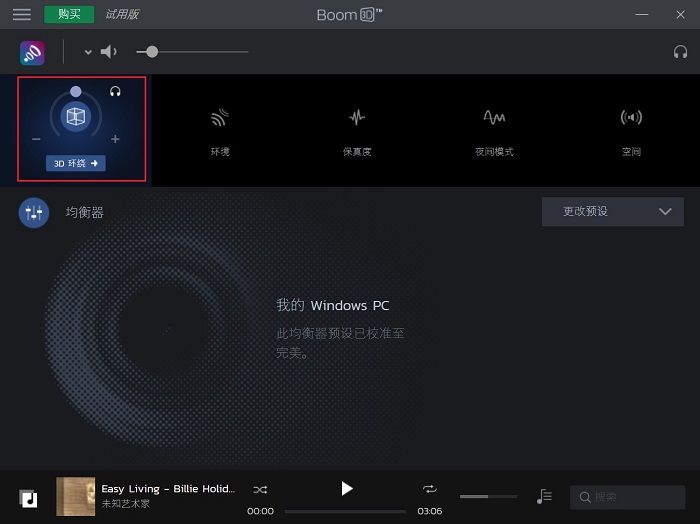
第二、调整3D环绕具体音效强度
点击图一所示的3D环绕箭头可进入图二所示具体音效调节的界面,3D环绕在左前方、右前方、左环绕、右环绕,以及左右方向的高音扬声器和后面的超低音扬声器,每个方向的音效我们都可以自主开关和调节音效强度大小,调整后点击完成按钮进行设置保存。
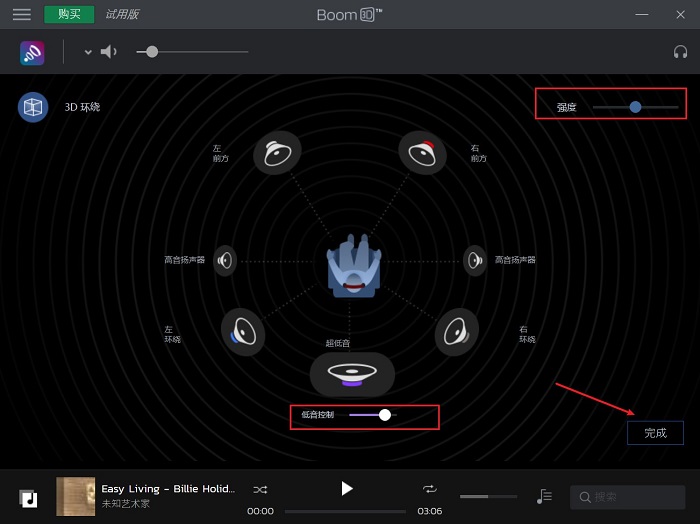
第三、选择音效预设模式
Boom 3D不仅针对不同音乐类型推出专门的音效预设,还有专门的电影预设模式,在观看惊悚片之前,我们可以在图三所圈的音效预设模式中选择Movie(电影)模式。
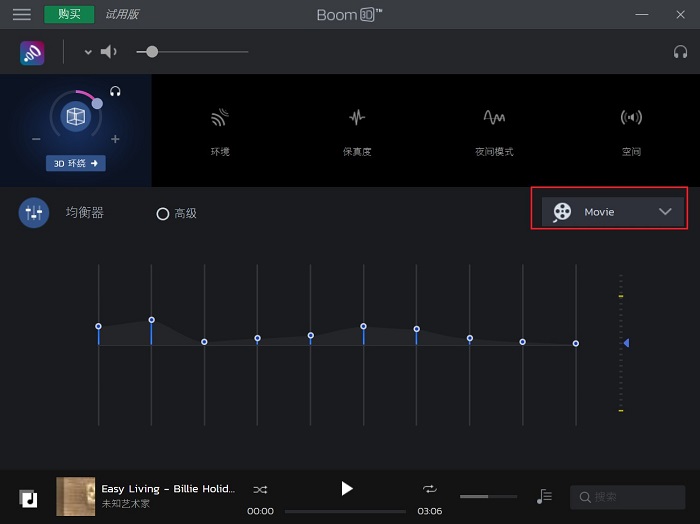
第四、调整均衡器音效预设
惊悚片中的音效强度低音频段和高音频段,如图4所示Boom 3D的均衡器频段由左往右依次是低音频段、中高音频段和高音频段,我们可以根据自己的喜好适当加强低音频段和高音频段的强度。
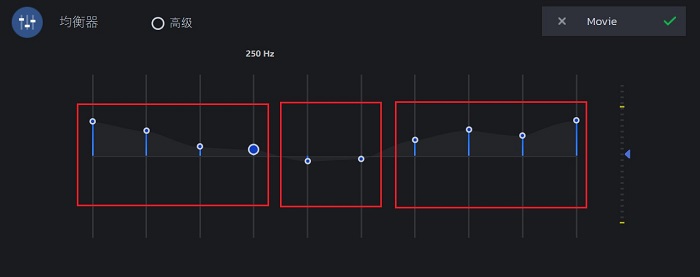
第五、选择音频输出设备
点击图五右上角所圈的耳机按钮进行音频输出设备的选择,Boom 3D提供的输出设备类型广泛,包括耳道式耳机、入耳式耳机、系统扬声器、外部扬声器等等,在观看惊悚片时可以选择外部扬声器增加观看浸入感。
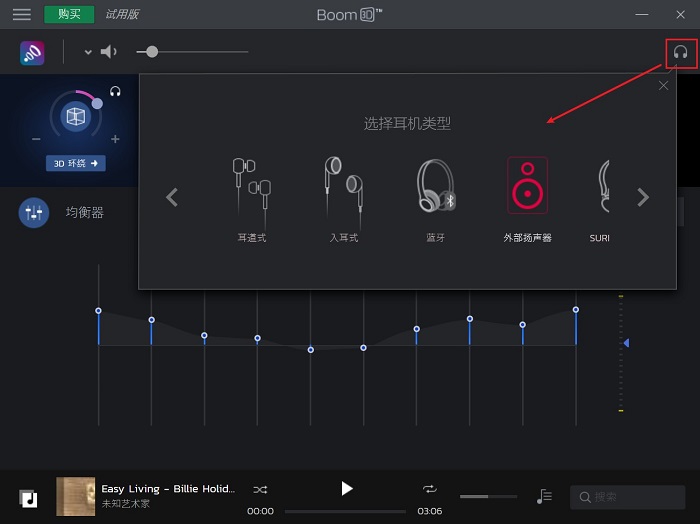
第六、将Boom 3D设置为默认输出设备
点击电脑右下角的声音设置,将扬声器(Boom Audio)设为默认输出设备,这一步完成后就可以观赏惊悚片了。
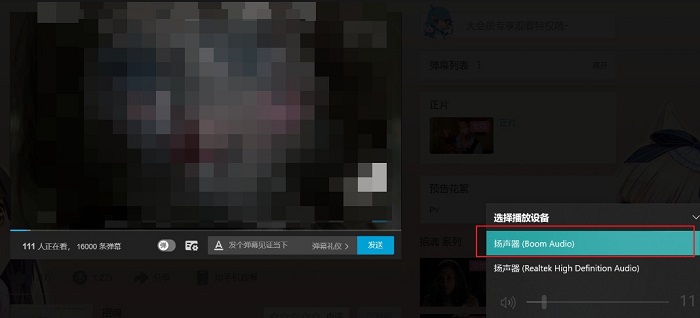
以上介绍的内容就是关于利用Boom 3D提升惊悚片观影体验的具体操作方法,不知道大家学会了没有,如果你也遇到了这样的问题的话可以按照小编的方法自己尝试一下,希望可以帮助大家解决问题,谢谢!!!!想要了解更多的软件教程请关注u小马~~~





